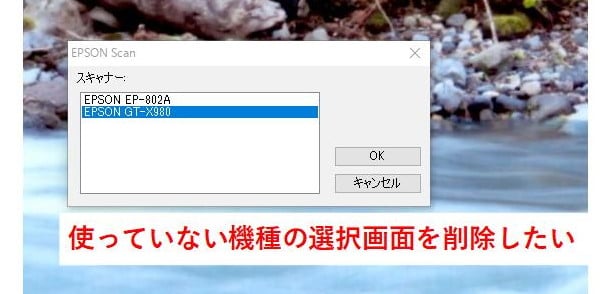EPSONのプリンター複合機やスキャナーを買い替え時に、付属スキャンユーティリティであるEPSON SCANアプリに残っている旧機種の機種情報を削除する方法です。壊れて買い替えた時など、処分した機種情報が毎回EPSON SCAN起動時の選択画面に出てくる状態を直したくなってネットで調べました。
状況
実例をもとに説明しますと、EPSONのフラットベッドスキャナーGT-X980を新規購入して初期セットアップをした時の例です。
スキャナドライバーのEPSON Scanをインストールして、EPSON Scanを立ち上げると、EPSON複合機プリンターであるEP-802AのスキャナーかGT-X980の選択画面がでてきました。
EP-802Aは以前使っていたプリンターで、もうすでに故障したので廃棄済みです。スキャナー専用機を購入するくらいなので、EPSON Scanを立ち上げる頻度が高いと推測されます。できれば毎回この画面を出さずに、すんなりとスキャン画面を立ち上げたいわけです。
対処方法
C:\Windows\twain_32\escndvフォルダーを開き、〇〇〇〇.ds ファイルを削除します。〇〇〇〇には機種型番から推測できるファイル名になっています。EP-802Aならばep802a.ds、GT-X980ならばgtx980.dsという具合にわかりやすくなっています。ファイルを削除したら、設定完了です。
もしくは再インストール
壊れたので買い替えの場合など、先に旧機種で使っていたEPSON Scanをアンインストールしてから、新機種用のEPSON Scanで再インストールすれば旧機種情報は出てこないです。詳しい削除方法はメーカーサポート情報をご覧ください。
とはいえ、上書きインストールした後でないと気付かないことなので、あとから修正するなら〇〇〇〇.dsファイルを削除した方が早いです。複数台スキャナーを使い分けている状況で、その中の1台だけの機種情報を削除したい場合にも使えます。